En esta ocasión vamos a ocultar botones de minimizar y maximizar de una cuadrícula o gráfico en un documento de MicroStrategy Web. De esta forma podrás ocultar uno y otro, o los dos y ademas alinearemos el botón de exportación a la derecha si estuviese activado.
Tabla de Contenidos
ocultar
Especificaciones del entorno
- Microsoft Windows 10
- MicroStrategy 2020 update 2
Resultado
Antes del cambio:
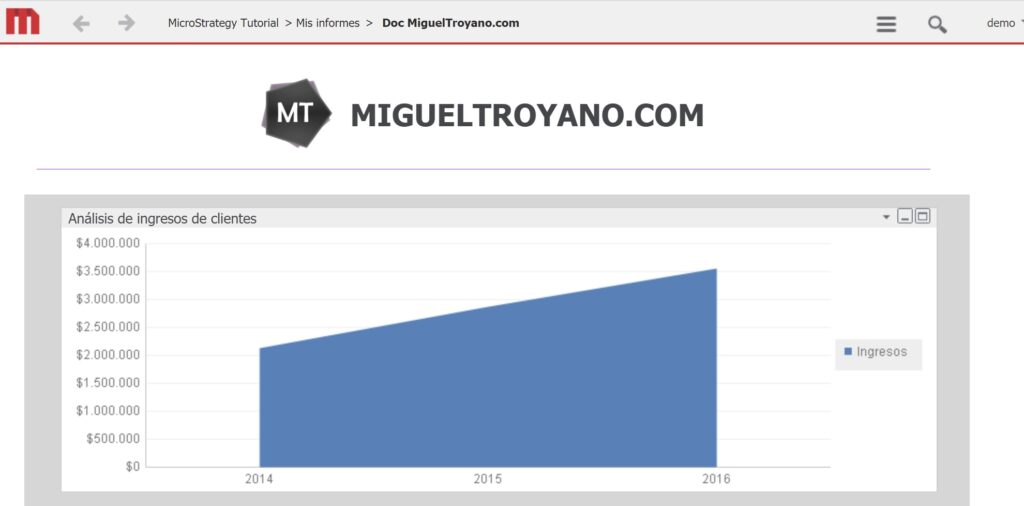
Después del cambio:
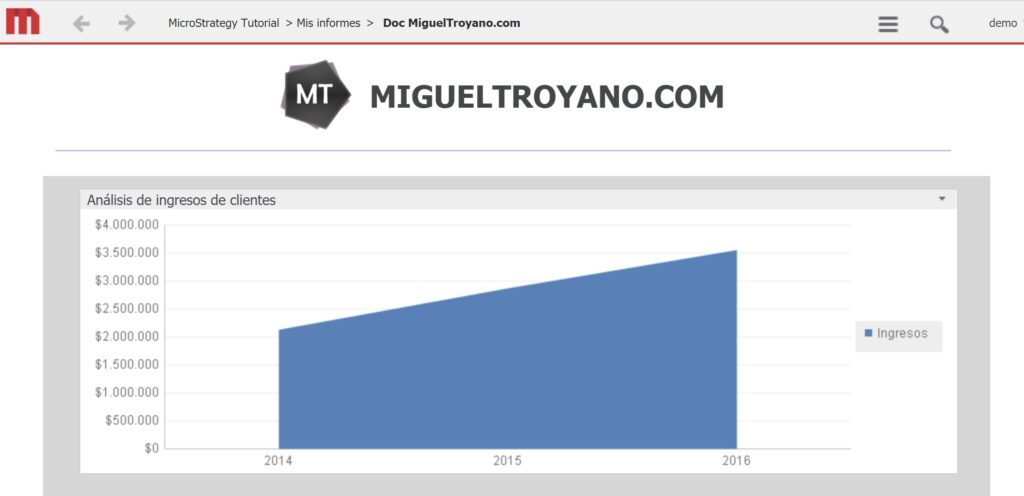
Paso a paso
- En un documento crea una cuadricula o un gráfico con los datos que necesites.
- Haz clic derecho sobre él y selecciona Propiedades y formato.
- En la sección General activa la casilla Mostrar barra de titulo.
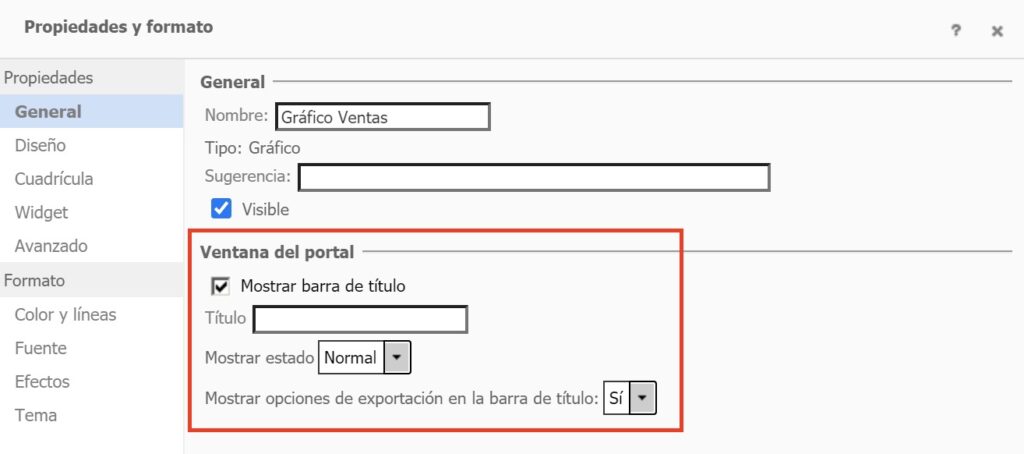
- Sí lo ejecutas comprobaras que aparece la barra de titulo junto al botón maximizar y minimizar.
- Para ocultarlo crea un contenedor HTML.
- Haz clic derecho sobre el contenedor, selecciona Propiedades y formato y en la sección General cambia el contenedor HTML a Texto HTML. Puedes aprovechar y cambiar el color de fondo a transparente y quitar los bordes en la sección Color y lineas.
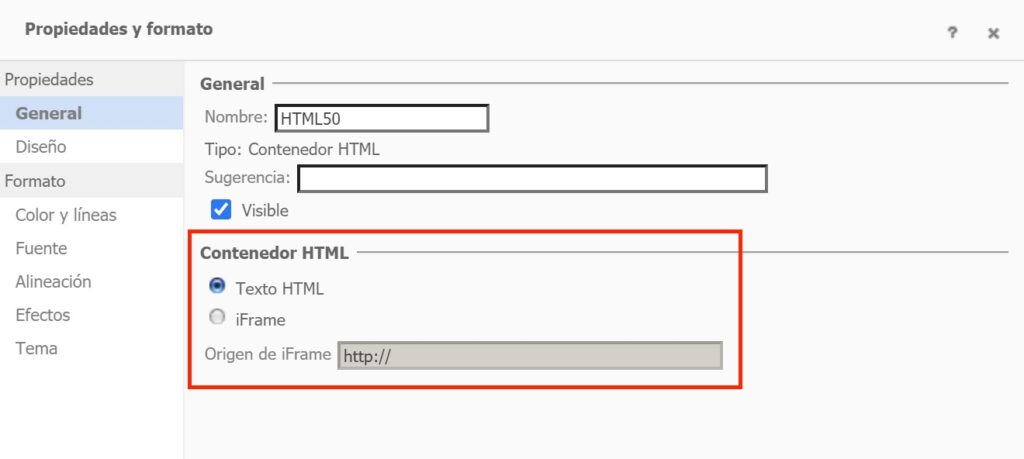
- Haz clic sobre el contenedor HTML y escribe el siguiente código para ocultar ambos botones.
<style>
.mstrmojo-Button.mx{
display: none !important;
}
.mstrmojo-Button.mn{
display: none !important;
}
.mstrmojo-Button.mstrmojo-oivmSprite.tbDown{
margin: 0 35px !important;
}
</style>- Sí solo deseas quitar el botón de maximizar elimina las lineas 6,7 y 8 y si solo necesitas ocultar el botón de minimizar elimina las lineas 2,3 y 4.
- Si no has activado las opciones de exportación puedes eliminar las líneas 10, 11 y 12 que sirven para alinear el botón de la exportación a la derecha.

Buenisima opcion, fácil y rápida.